 |
Лабораторная работа №1. Тема: MapInfo. Цель работы: Ознакомится с программным обеспечением фирмы MapInfo. 1. Отображение Ваших данных
|
|
|
|
Лабораторная работа №1
Тема: MapInfo.
Цель работы: Ознакомится с программным обеспечением фирмы MapInfo.
1. Отображение Ваших данных
В этом упражнении мы будем использовать Карту мира для того, чтобы:
· открыть Карту мира и показать ее в окне Карты и Списка;
· построить График для данных из таблицы стран мира;
· сохранить расположение окон в Рабочем Наборе и затем восстановить их из этого набора;
· использовать инструмент Информация.
Сначала откроем таблицу стран мира из комплекта поставки в окне Карты и в окне Списка. Каждая Карта в MapInfo строится на основе одной или нескольких таблиц, содержащих географические объекты. Ключевой особенностью MapInfo является способность отображать информацию из базы данных графически в окнах Карт, а не только в стандартной табличной форме.
Чтобы открыть таблицу стран мира в окне Карты:
1. Выполните команду Файл > Открыть таблицу. Появится диалог “Открыть таблицу”.
2. Если данные MapInfo уже установлены на диск Вашего компьютера, выберите каталог \MAPINFO\DATA\TUT_DATA\WORLD и укажите на файл WORLD. TAB.
3. Нажмите кнопку “Открыть”.
Для того чтобы показать таблицу стран мира в окне Списка:
· Выполните команду Окно > Новый Список.
Сведения о странах мира будут показаны в форме таблицы.
Сдвиньте Карту мира так, чтобы были видны оба окна.
Чтобы переместить окно Списка:
1. Укажите на заголовок окна.
2. Не отпуская кнопку мыши, передвиньте мышь вниз вправо.
Для размещения окон можно также использовать команду Окно > Рядом.
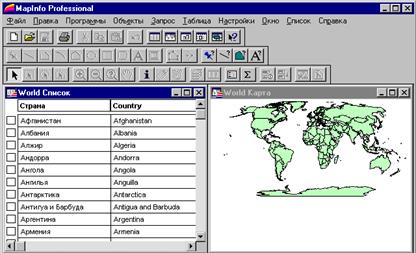
2. 1. Получение информации
И, наконец, небольшой урок географии:
1. Укажите на заголовок окна Карты.
2. В панели Операции выберите инструмент Информация  .
.
|
|
|
3. Укажите на любую из стран мира. MapInfo покажет окно “Информация", в котором Вы найдете все сведения о данной стране, которые содержатся в таблице стран мира. Содержимое окна “Информация” можно листать, чтобы просматривать данные из всех полей записей.
Поздравляем! Вы готовы к изучению следующих тем. Если же что-то осталось не до конца понятым, просмотрите еще раз данную тему и соответствующие главы в Справочнике MapInfo.
Чтобы закончить урок, выполните команды Файл > Закрыть все.
2. Карта как набор слоев
Теперь поработаем со слоями. В этом упражнении Вы скомбинируете данные Карты административного деления РФ в удобной проекции и Карты административных центров, а также освоите следующие приемы:
· Добавление и удаление слоев.
· Переупорядочивание слоев.
· Сделаете слои изменяемыми и доступными.
· Подписывание объектов слоя.
· Работа со сшитыми слоями.
2. 1. Создание слоев
Сначала откроем Карту России, а затем поместим на нее друщие слои.
1. Выберите Файл > Открыть таблицу.
2. Убедитесь, что в окошке “Папка” показывается каталог \DATA\TUT_DATA\RUSSIA\, и укажите на файл RUS_OBL. TAB в окошке “Имя файла”.
3. Нажмите кнопку “Открыть”.
4. Укажите на кнопку максимизации окна Карты, чтобы развернуть его. Окно с Картой России раскроется полностью.
Теперь поместим на Карту другой слой – административных центров.
1. Выполните команду Файл > Открыть Таблицу. Появится диалог “Открыть таблицу”. Выберите мышкой файл ADM_CENT. TAB.
2. Нажмите кнопку “Открыть”. Обратите внимание на то, что в строке заголовка окна содержатся названия обеих таблиц в том порядке, в котором они были открыты. Карта границ областей России, открытая первой, стала нижним слоем, а над ней расположился слой административных центров, отмеченных значками.

Добавим еще два слоя: слой 200 самых населенных городов России и слой железных дорог.
|
|
|
1. Выполните команду Файл > Открыть Таблицу. Появится диалог “Открыть таблицу”. Выберите файл CITY_200. TAB и, держа нажатой клавишу CTRL, выберите мышкой файл RAILWAY. TAB.
2. Нажмите кнопку " Открыть". Обратите внимание, что строка заголовка включает названия таблиц ADM_CENT, CITY_200, RAILWAY и RUS_OBL, и слои накладываются друг на друга в порядке перечисления.
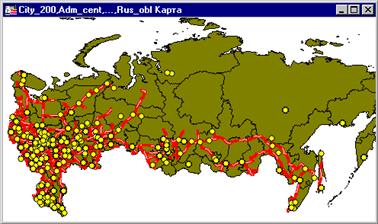
|
|
|


